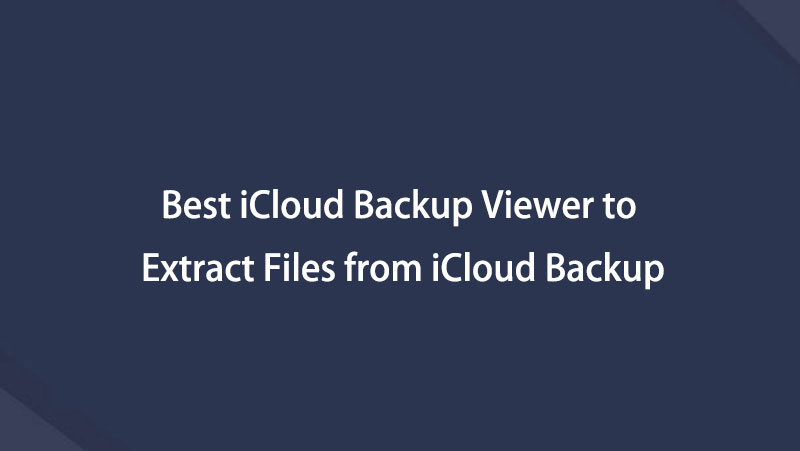从iCloud Backup提取数据的3种简便方法[支持iOS 12]
 更新于 欧丽莎 / 05年2021月09日20:XNUMX
更新于 欧丽莎 / 05年2021月09日20:XNUMX我的iCloud帐户中有一个旧的备份文件,我想提取到我的计算机上,但是我无法从系统偏好设置或icloud.com中找到任何方法来执行此操作。 备份是直接从我的iPhone 5s到iCloud创建的,而无需通过iTunes,因此备份文件不在iTunes文件夹中。 我想知道是否有提取工具可以将照片从iCloud备份传输到计算机? -林肯
您是否遇到过如上所述的Linken问题?
您想到的第一个想法可能是这样的:我已经备份了设备(iPhone,iPad或iPod),没有什么可担心的。

我只需要将设备设置为新设备,然后从iCloud备份文件中将其还原即可。 (注意:本文的编辑提醒您,这可能会导致设备数据(文件)完全丢失,并且由于原始iPhone数据可能会被覆盖而无法再进行检索。这是一场灾难!)
So,有什么方法可以从iCloud备份中提取数据或从iCloud中恢复设备数据?
答案是肯定的! 第三方软件将帮助您做到这一点。
1.如何使用FoneLab从iCloud提取数据
在这里,我们建议您使用FoneLab for iOS。
为什么选择FoneLab for iOS?
有什么可以 适用于iOS的FoneLab 做?
其实很受欢迎 iPhone短信恢复。 它可以 恢复已删除的数据 从iOS设备,iTunes备份,iCloud备份直接进行。
请继续阅读本文,以了解如何从iCloud备份中恢复和提取iOS数据。
使用FoneLab for iOS,您将从iCloud或iTunes备份或设备中恢复丢失/删除的iPhone数据,包括照片,联系人,视频,文件,WhatsApp,Kik,Snapchat,微信以及更多数据。
- 轻松恢复照片,视频,联系人,WhatsApp和更多数据。
- 恢复之前预览数据。
- 提供iPhone,iPad和iPod touch。
请按照以下步骤操作:
运行程序
下载并运行iOS版FoneLab并选择 iPhone数据恢复 程序检测到您的设备后。 然后您会看到三种恢复模式可供选择, 从iOS设备恢复, 从iTunes备份文件中恢复 和 从iCloud备份文件中恢复。 对于这种情况,请单击最后一个开始。
请注意,如果您有 用iTunes备份iPhone,你可以直接在这个页面上 从iTunes恢复iPhone数据 点击此处。

登录您的iCloud帐户
当你进入 从iCloud备份文件中恢复 模式,您将看到下面的窗口,该窗口要求您输入Apple ID和密码来登录iCloud帐户。 而且该软件不会保留您的iCloud帐户信息,请随时完成此步骤。
你可以点击 忘记Apple ID 或密码(如果您无法记住密码)。

提示:登录iCloud帐户时遇到问题? 请检查的帖子 如何关闭两因素身份验证,然后重试。
从iCloud Backup下载并提取数据
登录后,备份文件将显示在主界面中,选择要检索的文件,然后单击状态菜单下的下载按钮。
下载备份文件后,您可以扫描以解压缩它。 在扫描期间,您可以预览备份中找到的数据。
从iCloud预览和提取数据
数据扫描完成后,您可以预览从iCloud Backup提取的所有数据(文件)。 逐一单击它们以预览,然后选择要检索的文件。 之后,您可以通过单击所有将选中的项目保存到计算机中。 恢复 按钮。
提示:如果您想从iTunes中恢复丢失/删除的数据(如邮件),请使用第二种恢复模式,并从iTunes备份中恢复已删除的邮件。

2.如何在iCloud设置上还原iPhone数据
iCloud的 是用户的首选 备份和恢复iPhone数据 无需电脑即可轻松点击。
通过以下步骤很容易恢复iPhone数据。
出厂重置iPhone 通过 个人设置 > 总类 > 重设 > 删除所有内容和设置.
照常设置您的iPhone,然后选择 从iCloud备份还原 在过程中。
选择要从中还原的正确备份。

请注意,这种方式将 清除iPhone上的所有数据,您应该先备份。
如果您不喜欢,可以选择FoneLab还原iPhone数据,因为它可以帮助您有选择地恢复数据而不会丢失数据。
3.在iCloud网站上提取iPhone数据而不会丢失数据
这是从iCloud备份中提取数据而不删除设备上数据的另一种方法。 但它支持某些数据,例如照片,便笺,野生动物园书签等。 其他消息,通话记录无法通过这种方式恢复。
参观 iCloud.com,然后登录您的iCloud帐户。

访问您要取回的数据,然后将其保存在设备上。
下面是一个视频教程供参考。